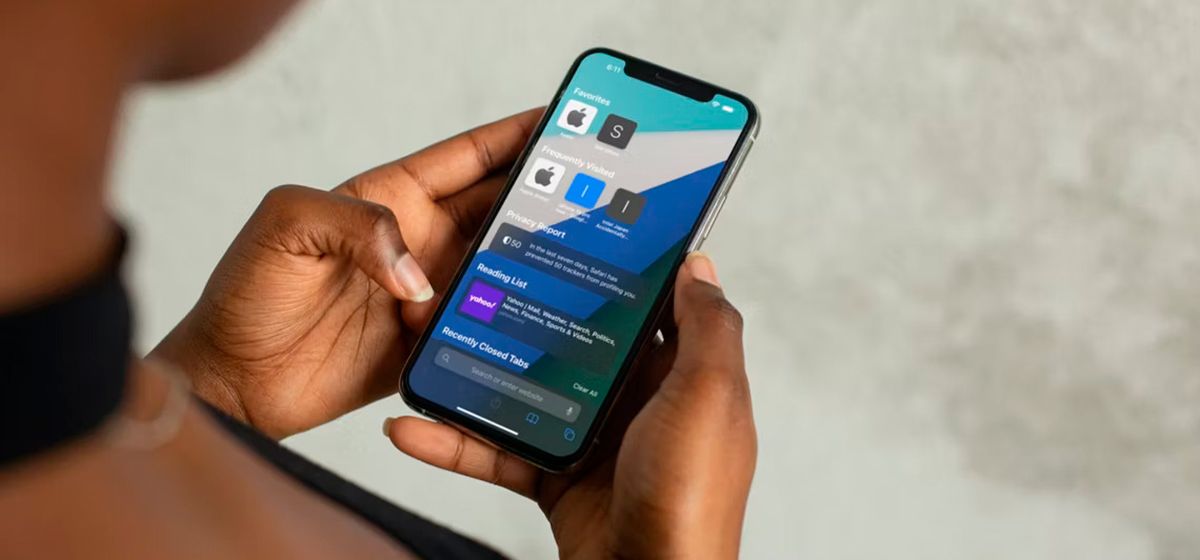
Як видалити «Часто відвідувані» на Safari (iPhone та Mac)?
в iCases BlogВсього декілька кроків.
Розділ «Часто відвідувані» на стартовій сторінці Safari полегшує швидкий доступ до найбільш відвідуваних сайтів. Однак хтось, хто взяв ваш пристрій навіть на короткий час, може легко побачити, які це сайти. Отже, ось як видалити «Часто відвідувані» із Safari.
Як видалити розділ «Часто відвідувані» в Safari на iPhone?
Спочатку давайте розглянемо, як можна видалити розділ «Часто відвідувані» зі стартової сторінки Safari. Виконайте наведені нижче кроки, щоб дізнатися, що вам потрібно зробити:
- Запустіть Safari. Якщо веб-сторінка вже завантажена, торкніться піктограми вкладок (два квадрати, що перекриваються) на панелі інструментів.
- Потім торкніться піктограми додавання (+) у нижньому лівому куті, щоб відкрити нову вкладку та отримати доступ до стартової сторінки.
- На стартовій сторінці прокрутіть вниз до самого низу і торкніться «Правка».
- Тепер переключіть «Часто відвідувані» у вимкнене положення.
От і все. Після вимкнення «Часто відвідувані» ви також можете включити «Використовувати стартову сторінку на всіх пристроях» як додаткове налаштування для покращення вашого досвіду використання Safari. Це видаляє розділ «Часто відвідувані» з Safari на інших пристроях Apple, за умови, що ви увійшли в них під тим же Apple ID.
Як очистити часто відвідувані сайти в Safari на iPhone?
Якщо ви хочете зберегти розділ «Часто відвідувані», але хочете видалити один або кілька вже присутніх сайтів у списку, у вас є два варіанти: видалити конкретний сайт або очистити історію Safari.
Щоб видалити певний сайт, утримуйте піктограму веб-сайту в розділі «Часто відвідувані» та виберіть «Видалити» з контекстного меню.
Видалення історії Safari — кращий варіант, якщо ви хочете бути впевненими, що люди не дізнаються, які веб-сайти ви відвідували. Це тому, що видалення розділу «Часто відвідувані» та видалення окремих сайтів лише приховує їх від поля зору. Ці сайти все ще залишаються у вашій історії Safari.
Отже, якщо хтось введе певні літери або ключові слова в поле пошуку, посилання на веб-сайт природно з’явиться як частина вашої історії веб-пошуку.
Щоб видалити історію Safari та відразу позбутися всіх часто відвідуваних сайтів, торкніться значка «Закладка» на панелі інструментів, перейдіть на вкладку «Історія» (значок годинника) і торкніться « Очистити» > «Вся історія» > «Очистити історію» .
Як видалити розділ «Часто відвідувані» в Safari на Mac?
Переходимо до інструкції для Mac. Спочатку відкрийте Safari , щоб переглянути стартову сторінку. Якщо ви вже перебуваєте на веб-сторінці в Safari, ви можете отримати доступ до початкової сторінки, натиснувши «Закладки» > «Показати стартову сторінку» на панелі меню.
Щоб налаштувати стартову сторінку Safari на вашому Mac , клацніть «Параметри» (піктограма показує три повзунки) внизу та зніміть прапорець « Часто відвідувані» . Тепер цей розділ зникне з початкової сторінки в Safari.
Як очистити часто відвідувані сайти в Safari на Mac?
Як і на iPhone, ви можете залишити розділ «Часто відвідувані», але видалити певний сайт зі списку. У Safari, утримуючи Control , клацніть веб-сайт у розділі «Часто відвідувані» та виберіть «Видалити» .
Щоб позбутися часто відвідуваних веб-сайтів із вашої історії веб-пошуку та запобігти їх відображенню у верхній частині пропозицій пошуку, вам потрібно буде видалити свою історію Safari на macOS.У відкритому браузері клацніть Safari на панелі меню та виберіть Очистити історію. Натисніть стрілку спадного меню у спливаючому меню та виберіть «Уся історія». Потім натисніть «Очистити історію», щоб підтвердити свою дію.
Як бачите, користувачі iPhone, iPad і Mac мають три варіанти, якщо вони хочуть видалити часто відвідувані сайти з Safari.
Якщо ваша мета — просто видалити весь список сайтів зі звичайного перегляду, ви можете приховати весь розділ «Часто відвідувані». Однак якщо ви хочете й надалі використовувати цю функцію для зручності, ви можете або видалити певні сайти, або повністю очистити історію Safari.










